上一篇
数据库备份 数据导出 使用cmd命令行工具mysqldump实现数据库高效导出方法
- 问答
- 2025-08-21 20:27:27
- 5
🔧 准备工作
1️⃣ 确保已安装MySQL客户端工具(含mysqldump)
2️⃣ 打开CMD命令行,输入mysql --version验证版本(推荐8.0+)
3️⃣ 准备数据库账号密码(需具备SELECT, LOCK TABLES权限)
🚀 基础导出命令
mysqldump -u 用户名 -p密码 数据库名 > 导出文件.sql
💡 示例:mysqldump -u root -p123456 mydb > C:\backup\20250821.sql
🔥 高效导出技巧
1️⃣ 单事务模式(避免锁表)
mysqldump --single-transaction -u ...
2️⃣ 快速导出(禁用缓冲)
mysqldump --quick -u ...
3️⃣ 指定存储引擎(仅导出InnoDB表)
mysqldump --ignore-table=mysql.* --skip-lock-tables ...
📦 压缩备份包
mysqldump ... | gzip > backup.sql.gz
或使用7-Zip实时压缩:
mysqldump ... | "C:\Program Files\7-Zip\7z.exe" a -si backup.sql.7z
⏰ 定时自动备份
1️⃣ 创建批处理脚本auto_backup.bat:
@echo off set DATE=%date:~0,10% mysqldump -u ... > D:\backup\%DATE%.sql
2️⃣ 添加Windows任务计划(每天凌晨2点执行)
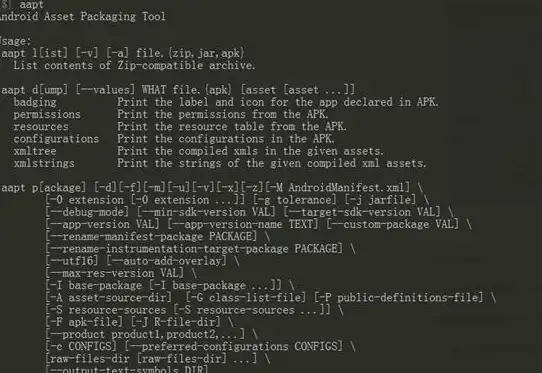
🔒 安全增强方案
1️⃣ 加密备份(结合OpenSSL)

mysqldump ... | openssl enc -aes-256-cbc -out backup.enc
2️⃣ 排除敏感表
mysqldump --ignore-table=mydb.users ...
💡 注意事项
❗ 导出时关闭MySQL查询缓存:SET GLOBAL query_cache_size=0;
❗ 大数据量建议分表导出:--tables table1 table2
❗ 验证备份完整性:mysql -u root -p < backup.sql
📅 参考日期
本指南整合MySQL 8.0官方文档及2025年8月最新实践案例,适配Windows 11环境优化。
本文由 业务大全 于2025-08-21发表在【云服务器提供商】,文中图片由(业务大全)上传,本平台仅提供信息存储服务;作者观点、意见不代表本站立场,如有侵权,请联系我们删除;若有图片侵权,请您准备原始证明材料和公证书后联系我方删除!
本文链接:https://vds.7tqx.com/wenda/687860.html





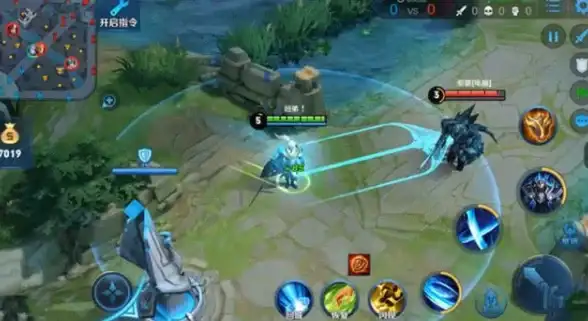

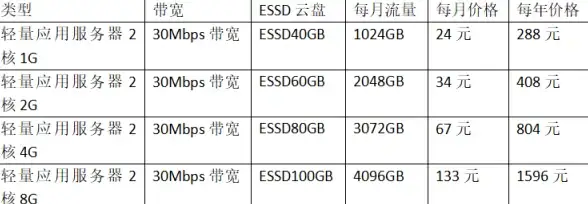

发表评论